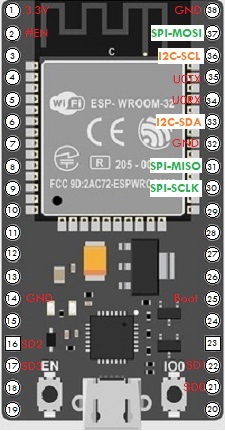「Parts:DevBoard:NodeMCU-32S」の版間の差分
提供: robot-jp wiki
ナビゲーションに移動検索に移動| 345行目: | 345行目: | ||
=== Arduino IDE === | === Arduino IDE === | ||
| − | + | ・[[App:IDE:Arduino IDE|インストール~基本的な使い方]] | |
| − | |||
| − | |||
| − | |||
| − | |||
| − | |||
| − | |||
| − | |||
| − | |||
| − | |||
| − | |||
| − | |||
| − | |||
| − | |||
| − | |||
| − | |||
| − | |||
=== Visual Studio Code (VSCode) === | === Visual Studio Code (VSCode) === | ||
| − | + | ・[[App:IDE:Visual Studio Code|インストール~基本的な使い方]] | |
| − | |||
| − | |||
| − | |||
| − | |||
| − | |||
| − | |||
| − | |||
| − | |||
| − | |||
| − | |||
| − | |||
| − | |||
| − | |||
| − | |||
| − | |||
| − | |||
| − | |||
| − | |||
| − | |||
| − | |||
| − | |||
| − | |||
| − | |||
| − | |||
| − | |||
| − | |||
| − | |||
| − | |||
| − | |||
| − | |||
| − | |||
| − | |||
| − | |||
| − | |||
| − | |||
| − | |||
| − | |||
| − | |||
| − | |||
| − | |||
| − | |||
| − | |||
| − | |||
| − | |||
| − | |||
| − | |||
| − | |||
| − | |||
| − | |||
| − | |||
| − | |||
| − | |||
| − | |||
| − | |||
| − | |||
| − | |||
| − | |||
| − | |||
| − | |||
| − | |||
| − | |||
| − | |||
| − | |||
| − | |||
| − | |||
| − | |||
| − | |||
| − | |||
| − | |||
| − | |||
| − | |||
| − | |||
| − | |||
| − | |||
| − | |||
| − | |||
| − | |||
| − | |||
| − | |||
| − | |||
| − | |||
| − | |||
| − | |||
| − | |||
| − | |||
| − | |||
| − | |||
| − | |||
| − | |||
| − | |||
| − | |||
| − | |||
| − | |||
| − | |||
| − | |||
| − | |||
| − | |||
| − | |||
| − | |||
| − | |||
| − | |||
| − | |||
| − | |||
| − | |||
----[https://robot-jp.com/wiki/index.php 戻る] | ----[https://robot-jp.com/wiki/index.php 戻る] | ||
2022年2月25日 (金) 13:48時点における版
メーカー Ai-Thinker 商社 HiLetgo ボード名 NodeMCU-32S (ArduinoIDE設定有) CPU Espressif ESP32-WROOM-32 240MHz FLASH 4MB 80MHz SRAM 512kB Circuit Diagram EasyEDA Datasheet Module:NodeMCU-32S_v1.pdf ※#ENにC1:1μFを追加する変更済な部分が
HiLetgo製の回路とは異なります。
販売店 日本:Amazon \1168 中国:Aliexpress \523-805
Pin Function
ESP32 Pin Function Touch DAC SD_MMC 専用 ADC Name pin pin Name ADC 専用 HS2 I2C +3.3V VDD3V3 1 38 GND GND Reset #EN 2 37 IO23 VSPID Sensor_VP A1-0 SVP 3 36 IO22 VSPIWP SCL Sensor_VN A1-3 SVN 4 35 U0TX UART_TXD A1-6 IO34 5 34 U0RX UART_RXD A1-7 IO35 6 33 IO21 VSPIHD SDA T9 XTAL_32k_P A1-4 IO32 7 32 GND GND T8 XTAL_32k_N A1-5 IO33 8 31 IO19 VSPIQ DAC_1 A2-8 IO25 9 30 IO18 VSPICLK DAC_2 A2-9 IO26 10 29 IO5 VSPICS0 T7 A2-7 IO27 11 28 IO17 T6 CLK HSPICLK A2-6 IO14 12 27 IO16 T5 DATA2 HSPIQ A2-5 IO12 13 26 IO4 A10 HSPIHD HS2_DATA1 T0 GND GND 14 25 IO0 A11 Boot T1 T4 DATA3 HSPID A2-4 IO13 15 24 IO2 A12 HSPIWP HS2_DATA0 T2 SPIHD SD2 16 23 IO15 A13 HSPICS0 HS2_CMD T3 SPIWP SD3 17 22 SD1 SPID SPICS0 CMD 18 21 SD0 SPIQ +5V VDD5V 19 20 CLK SPICLK
注意事項
下記端子は他の用途での使用は禁止。
・SPI:SCK=P18 / MOSI=P23 / MISO=P19
・I2C:SDA=P21 / SCL=P22
・指定用途以外で使用禁止:#EN / IO0 / U0TX / U0RX / SD1 / SD2 / SD3 / SD4
HiLetgo製NodeMCU-32Sは、EN端子~GND間に積層セラミックコンデンサ1μFを追加する必要があります。
・Ai-Thinker製ボードは上記データシートの通りに#ENに1μFが追加されており、この問題が対策されています。
・このコンデンサがあると、PCからプログラムを書き込んだ時にシリアル通信のDTR信号により自動的にENがLowになりResetされ、自動的に書き込みが開始されます。
・このコンデンサを付けなくても、プログラム書き込み時にENスイッチを約1秒押す事により正常に書き込みができます。
基本的な使い方
VSCodeでプログラムを作る場合でも、ArduinoIDEの機能を使うため、両方をインストールします。
Arduino IDEしか使わない場合にはVSCodeをインストールする必要はありません。
Arduino IDE
Visual Studio Code (VSCode)